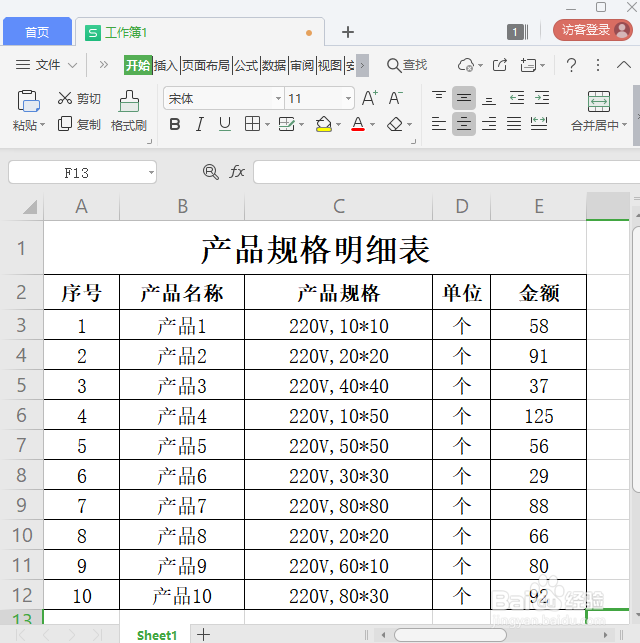如果文本中有很多的内容,需要制作成表格,如何将文本转换成表格呢?下面把文本转Word和Excel表格的两种操作方法分享给大家。

工具/原料
操作系统:Win10企业版、64位操作系统
软件版本:WPS 2019
文本转换成Word表格:
1、首先打开一份输入好内容的文本,现在看到文字内容比较乱,如图所示。

2、我们按下【Tab】键把文字分隔开,然后全部选中【CTRL+C】复制备用。

3、打开Word文档,把文字【CTRL+V】粘贴进来,如图所示。

4、我们在上方点击【插入】选择【表格】向下找到【文本转为表格】,如图所示。

5、它会自动默认好列数和制表符,不需要我们选择和输入列数了,直接点击【确定】即可。

6、文字已成变表格了,我们把表格的文字全部选中,设置为【居中对齐】,如图所示。
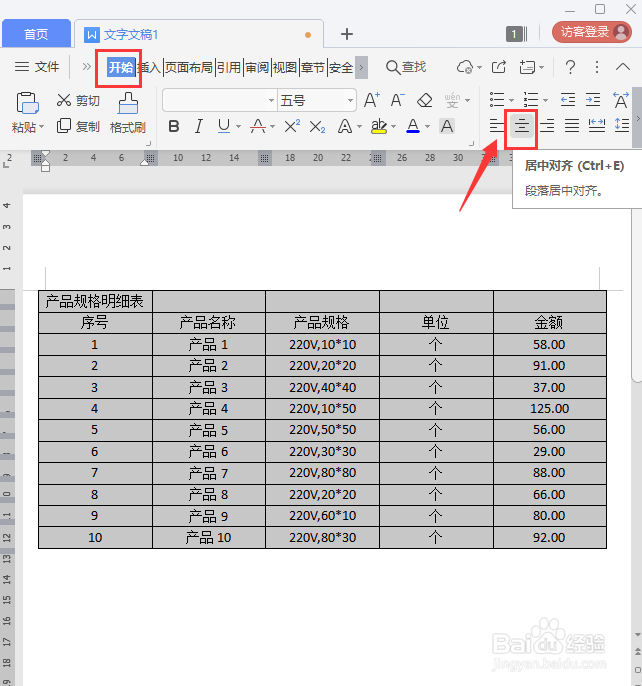
7、接下来,我们把标题的一行单元格全部选中,右键选择【合并单元格】,如图所示。
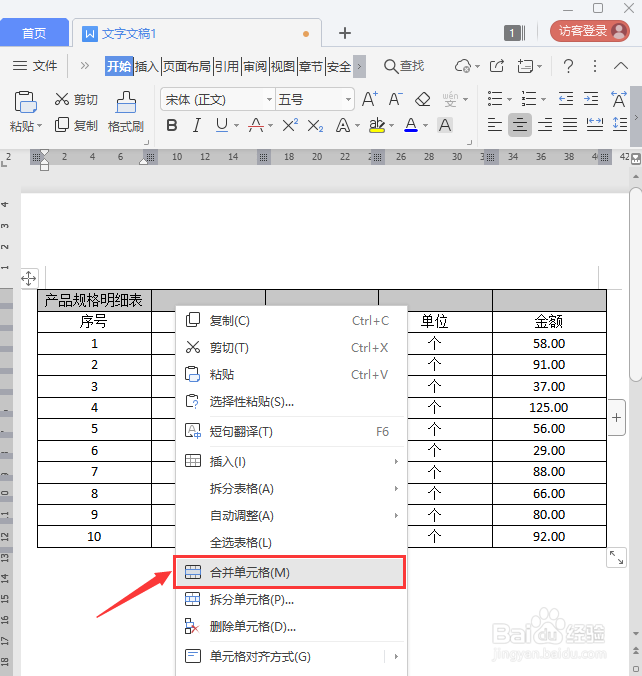
8、最后,我们调整一下表格和文字的大小就完成了,如图所示。
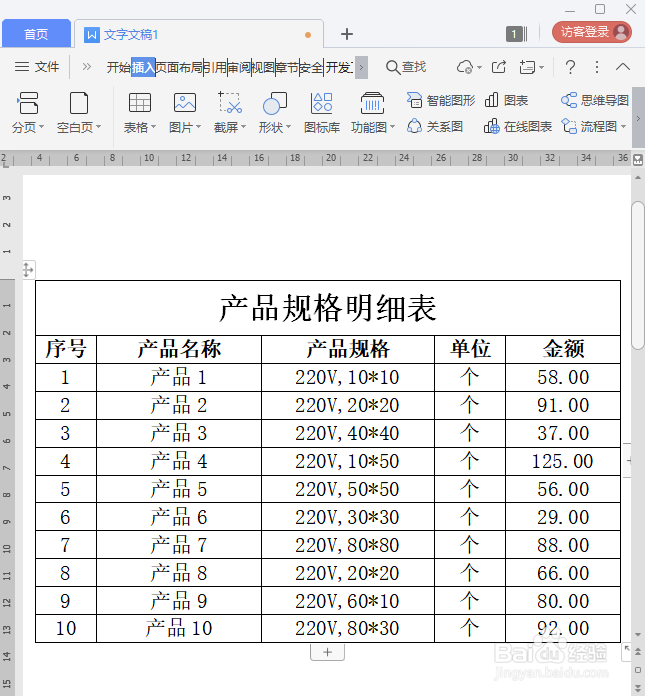
文本转换成Excel表格:
1、我们复制文本中的内容,打开Excel表格,右键选择【只粘贴文本】,如图所示。
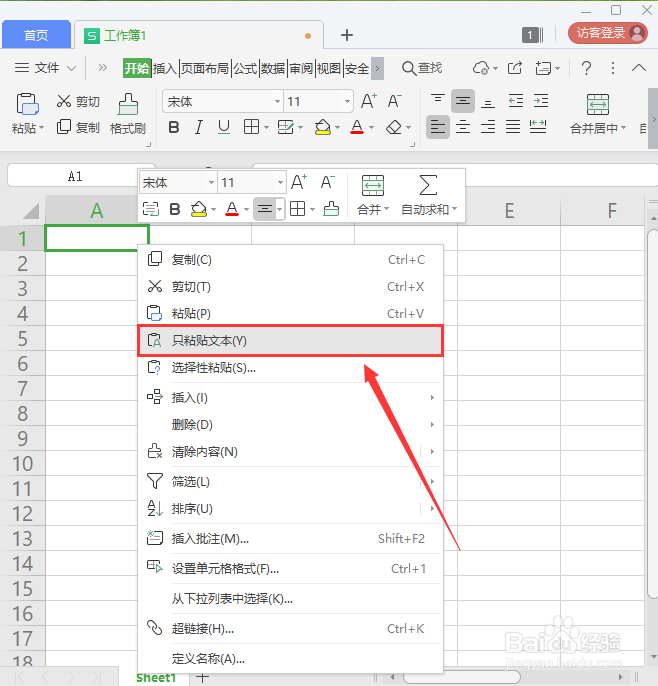
2、文本的内容已成功粘贴到表格中了。因为规格中的文字太多了,只看到部分,如图所示。

3、我们旃仳疸庾稍为调整一下表格的列宽和行高,然后把文字全部选中(除了标题),设置文字【居中对齐】,给表格添加上【边框】,如图所示。

4、最后,我们选中标题的A1-E1单元坼黉赞楞格【合并居中】,文字【居中对齐】,字号调整为18号就完成了,如图所示。